Πώς να κάνετε το KDE Plasma περισσότερο σαν τα Windows
Διευκολύνετε τη μετάβασή σας από Windows στο Linux κάνοντας το KDE—ένα κοινό Linux περιβάλλον επιφάνειας εργασίας—μοιάζουν περισσότερο με τη διεπαφή των Windows 10.
Το KDE είναι μόνο για Linux. δεν μπορείτε να το εγκαταστήσετε στα Windows 10.
Για τους σκοπούς αυτού του σεμιναρίου, χρησιμοποιήσαμε KDE Νέον, που εκτελεί το KDE Plasma έκδοση 5.13.3. Τουλάχιστον πρέπει να εκτελείτε το KDE Plasma έκδοση 5.12 ή νεότερη.
Το θέμα
Το KDE Plasma υποστηρίζει ακριβές θέμα. ο θέμα είναι μια συλλογή επιλογών που, μαζί, κάνουν μια επιφάνεια εργασίας να φαίνεται με συγκεκριμένο τρόπο.
-
Κάντε κλικ στο κ μενού και επιλέξτε Ρυθμίσεις συστήματος.
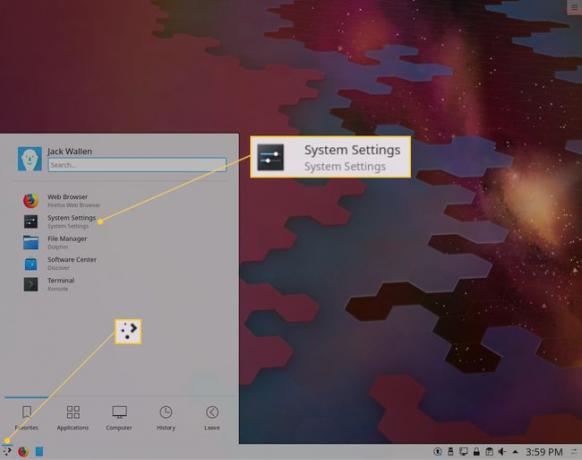
-
Κάντε κλικ Θέμα χώρου εργασίας και μετά κάντε κλικ Θέμα Plasma.

-
Τύπος Θέμα Plasma Windows 10 στη γραμμή αναζήτησης και κάντε κλικ Εγκαθιστώ που σχετίζονται με το Θέμα Plasma Windows 10 είσοδος.

-
Επιστρέψτε στο Θέμα χώρου εργασίας > Θέμα πλάσματος, Κάντε κλικ Θέμα Plasma Window 10, μετά κάντε κλικ Ισχύουν.

Κλείστε το παράθυρο Ρυθμίσεις συστήματος.
Σε αυτό το σημείο, το θέμα του KDE θα πρέπει να μοιάζει λίγο περισσότερο με τα Windows 10. Μπορεί, ωστόσο, να βρείτε ότι το πάνελ είναι λίγο κοντό για το γούστο σας. Για να κάνετε αυτό το πλαίσιο λίγο ψηλότερο, ακολουθήστε τα εξής βήματα:
Κάντε δεξί κλικ στον πίνακα και κάντε κλικ Επιλογές πίνακα > Ρύθμιση παραμέτρων πίνακα.
-
Κάντε κλικ Υψος και σύρετε το πλαίσιο προς τα πάνω μέχρι να είναι περισσότερο στις προτιμήσεις σας.

Όταν τελειώσετε, κάντε κλικ στο Χ για να κλείσετε το παράθυρο διαμόρφωσης του πίνακα.
Ας πάμε αυτό το θέμα ένα βήμα παραπέρα αλλάζοντας την Ταπετσαρία. Ο δημιουργός του θέματος φρόντισε να συμπεριλάβει μια προεπιλεγμένη εμφάνιση Παράθυρο 10 ταπετσαρία. Για να ορίσετε αυτήν την ταπετσαρία, ακολουθήστε τα εξής βήματα:
-
Κάντε δεξί κλικ οπουδήποτε στην επιφάνεια εργασίας και κάντε κλικ Διαμόρφωση επιφάνειας εργασίας.

Κάντε κλικ Προσθέστε εικόνα.
Όταν ανοίξει η διαχείριση αρχείων, κάντε κλικ Σπίτι και ανοιχτό.kde >μερίδιο > εφαρμογές > Θέμα Plasma Windows 10 > Ταπετσαρίες. Εάν δεν βλέπετε το .kde στον κατάλογο Home, πληκτρολογήστε Ctrl + η για να αποκαλύψετε κρυφούς φακέλους.
-
Επίλεξε το win10.jpg αρχείο και κάντε κλικ Ανοιξε.

-
Επιλέξτε την ταπετσαρία win10 και κάντε κλικ Ισχύουν.

Απολαύστε τη νέα ταπετσαρία.
Το μενού
Στη συνέχεια, πρέπει να αλλάξουμε το προεπιλεγμένο μενού του KDE Plasma σε μια επιλογή που μοιάζει περισσότερο με τα Windows 10.
-
Κάντε δεξί κλικ στο κ κουμπί μενού και επιλέξτε Εναλλακτικές.

-
Κάντε κλικ Πίνακας ελέγχου εφαρμογής.

Κάντε κλικ Διακόπτης.
Τώρα, όταν κάνετε κλικ στο κουμπί μενού K, θα αποκαλύψετε ένα μενού που μοιάζει περισσότερο με τα Windows 10, όπου μπορείτε εύκολα να ξεκινήσετε τις εφαρμογές σας ή να πληκτρολογήσετε για να αναζητήσετε τις εφαρμογές σας.

